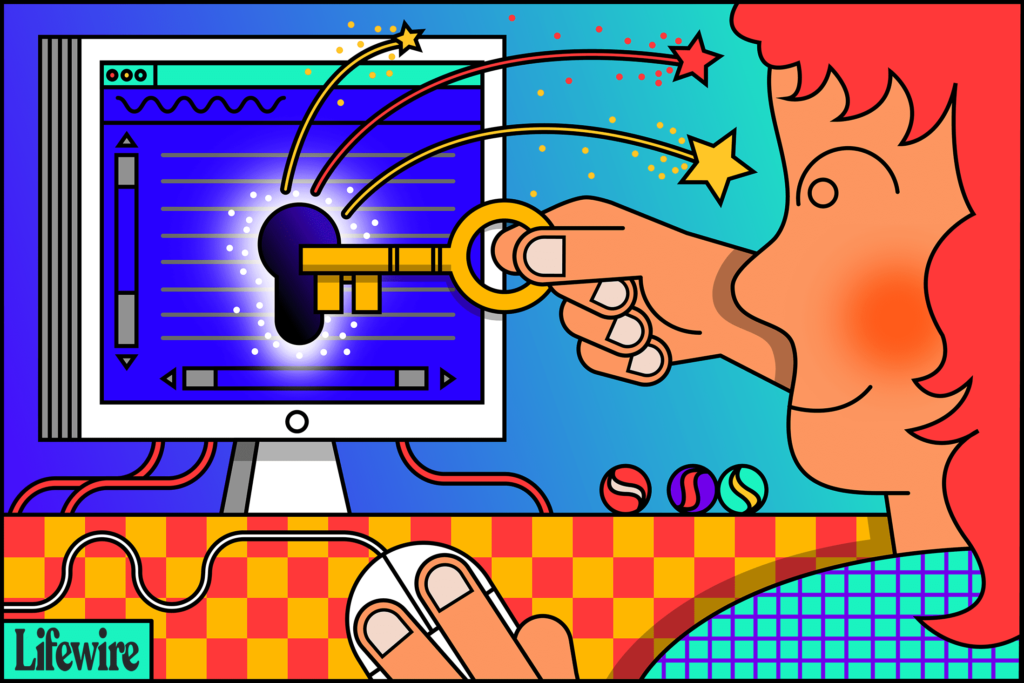
Pokud jste vyzkoušeli základní kroky pro přístup k systému BIOS vaší základní desky a nebyli jste úspěšní, tento seznam příkazů klávesnice pro vstup do systému BIOS by vám měl pomoci.
| Přístupové klávesy nástroje BIOS Setup Utility | ||
|---|---|---|
| Značka | Čipová sada | Instrukce |
| trochu | ab9, an7, an8, av8, aw9d, be6, bh6, ic7, in9, ip35, kn8, kn9 atd. | lis Del zatímco se zobrazí zpráva PRESS DEL TO ENTER SETUP pro přístup k nástroji pro nastavení systému BIOS. |
| ASRock | 4coredual, 775dual, 939dual, k7s41gx, p4v88, k7vm3 atd. | lis F2 hned po spuštění počítače. |
| ASUS | p5b, a7v600, a7v8x, a8n, a8v, k8v, m2n, p5k, p5n atd. | lis Del hned po spuštění počítače vstoupit do systému BIOS. Některé další základní desky ASUS používají Ins a některé, jako p5bw-le, používají F10 namísto. |
| BFG | 680i, 8800gtx, 6800gt, 7600gt, 7800gs, 7950gt atd. | lis Del když se po zapnutí počítače krátce zobrazí zpráva … Enter setup ve spodní části obrazovky. |
| Biostar | 6100, 550, 7050, 965pt, k8m800, p4m80, ta690g, tf7050 atd. | zmáčkni Del při zobrazení loga na celou obrazovku ihned po spuštění počítače. |
| DFI | LANParty Ultra, Expert, Infinity 975x, NF3, NF4, cfx3200, p965, rs482 atd. | zmáčkni Del klávesu, jakmile se zobrazí zpráva Stiskněte DEL pro vstup do nastavení, bezprostředně po testu paměti. |
| ECS Elitegrou | k7s5a, k7vta3, 741gx, 755-a2, 945p, c51gm, gf7100pvt, p4m800 atd. | Stiskněte buď Del nebo F1 klávesu pro vstup do BIOS Setup Utility. |
| EVGA | 790i, 780i, 750i, 680i, 650i, e-7150/630i, e-7100/630i, 590 atd. | Vstupte do systému BIOS stisknutím Del ihned po zapnutí počítače. |
| Foxconn | c51xem2aa, 6150bk8mc, 6150bk8ma, c51gu01 atd. | lis Del pro vstup do BIOS Setup Utility. |
| GIGABYTE | ds3, p35, 965p, dq6, ds3r, k8ns atd. | lis Del během POST, hned po zapnutí počítače. |
| Intel | d101ggc, d815eea, d845, d850gb, d865glc, d875pbz, d945gccr, d946gtp, d975xbx atd. | lis F2 během počátečního zaváděcího procesu vstoupit do nástroje pro nastavení systému BIOS. |
| JetWay | jm26gt3, ha04, j7f3e, hi03, ji31gm3, jp901dmp, 775gt1-loge atd. | Vstupte do nastavení systému BIOS zapnutím počítače a stisknutím Del ihned. |
| Rychlost zápasu | Viper, Matrix, pm800, 917gbag, v6dp, s755max atd. | lis Del poté, co proces spouštění začne vstupovat do konfiguračního nástroje BIOS. |
| MSI (Micro-Star) | k8n, k9n, p965, 865pe, 975x, k7n2, k9a2, k8t neo, p7n, p35, x48, x38 atd. | lis Del zatímco po zapnutí počítače se na obrazovce zobrazí zpráva Stiskněte DEL pro vstup do NASTAVENÍ. |
| PCChips | m810lr, m811, m848a, p23g, p29g, p33g atd. | lis Del nebo F1 pro vstup do obslužného programu BIOS. |
| SAFÍR | PURE CrossFire 3200, a9rd580Adv, a9rs480, CrossFireX 770 & 790FX, PURE Element 690V atd. | lis Del po zapnutí se dostanete do BIOSu. |
| Kyvadlová doprava | „holé kosti“ a základní desky včetně ak31, ak32, an35n, sn25p, ai61, sd37p2, sd39p2 atd. | lis Del nebo Ctrl+Alt+Esc u Stisknutím klávesy DEL zadejte zprávu NASTAVENÍ, která se zobrazí hned po zapnutí počítače. |
| Sojo | lis Del během POST. | |
| Super mikro | c2sbx, c2sbm, pdsba, pdsm4, pdsmi, p8sc8, p4sbe atd. | zmáčkni Del klíč kdykoli během procesu spouštění. |
| TYAN | Základní desky Tomcat, Trinity, Thunder, Tiger, Tempest, Tahoe, Tachyon, Transport a Bigby včetně K8WE, S1854, S2895, MP S2460, MPX S2466, K8W S2885, S2895, S2507 atd. | Po spuštění systému stiskněte Del nebo F4 klíč ke spuštění nástroje pro nastavení systému BIOS. |
| XFX | nForce 500 Series, 600 Series, 700 Series atd. | lis Del během procesu zavádění, bezprostředně po zapnutí počítače. |
Pokud stále nemůžete určit, jaké jsou příkazy klávesnice pro přístup k systému BIOS pro vaši základní desku, měl by se hodit náš seznam přístupových klíčů BIOS Setup Utility pro hlavní výrobce BIOSů. BIOS není totéž jako EFI. Většina moderních počítačů používá Extensible Firmware Interface, což je pokročilejší infrastruktura pro spouštění počítače. Více od Lifewire
-

Jak deaktivovat funkční klávesu na notebooku Dell
-

Jak přistupovat k nástroji BIOS Setup Utility pro hlavní výrobce systému BIOS
-
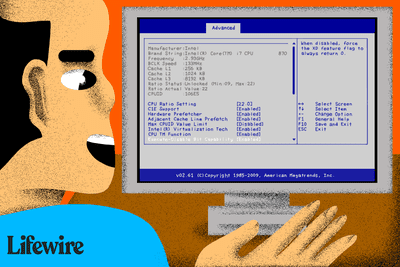
Jak vstoupit do systému BIOS
-

Jak vstoupit do systému BIOS v systému Windows 10
-

BIOS Setup Utility Přístupové klávesy pro oblíbené počítačové systémy
-
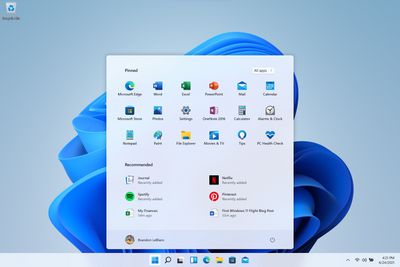
Minimální systémové požadavky pro Windows 11
-
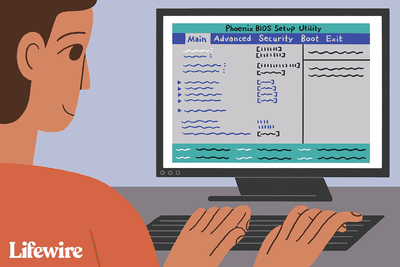
Co je to BIOS (základní vstupní výstupní systém)?
-

Jak aktualizovat BIOS základní desky Asus
-

Jaká nastavení jsou v systému BIOS?
-

Jak spustit ze zařízení USB
-

Základní desky, systémové desky a základní desky
-
Co je spouštěcí sekvence?
-
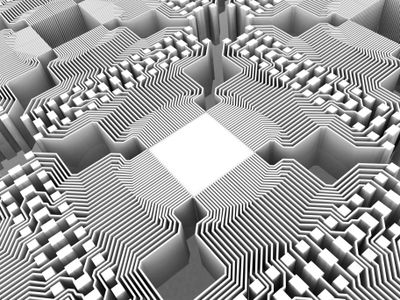
Co je soubor EFI?
-
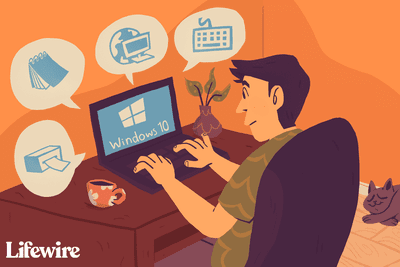
Ovladače Windows 10
-
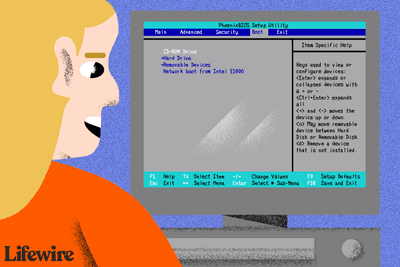
Změňte pořadí spouštění v systému BIOS
-

Jak povolit XMP
Vaše práva na ochranu osobních údajů
Společnost Lifewire a naši partneři třetích stran používají soubory cookie a zpracovávají osobní údaje, jako jsou jedinečné identifikátory, na základě vašeho souhlasu s ukládáním a/nebo přístupem k informacím na zařízení, zobrazováním personalizovaných reklam a pro měření obsahu, přehled publika a vývoj produktů. Chcete -li změnit nebo odvolat své možnosti souhlasu pro Lifewire.com, včetně vašeho práva vznést námitku v případě použití oprávněného zájmu, klikněte níže. Svá nastavení můžete kdykoli aktualizovat pomocí odkazu „Ochrana osobních údajů EU“ v dolní části jakékoli stránky. Tyto možnosti budou globálně signalizovány našim partnerům a nebudou mít vliv na údaje o prohlížení. Seznam partnerů (prodejců)
My a naši partneři zpracováváme údaje za účelem:
Aktivně skenujte charakteristiky zařízení pro identifikaci. Použijte přesná data o geolokaci. Ukládejte a/nebo přistupujte k informacím na zařízení. Vyberte personalizovaný obsah. Vytvořte si přizpůsobený profil obsahu. Změřte výkon reklam. Vyberte základní reklamy. Vytvořte si přizpůsobený reklamní profil. Vyberte personalizované reklamy. Aplikujte průzkum trhu a generujte poznatky o publiku. Měření výkonu obsahu. Vyvíjet a zlepšovat produkty. Seznam partnerů (prodejců)